word如何进行图片组合
发布时间:2017-03-22 17:16
我们在编辑Word文档时,有时候需要在文档中插入图形,为了操作方便,我们一般要将进行图形组合操作。我们可以借助“组合”命令将多个独立的形状组合的一个图形对象,然后即可对这个组合后的图形对象进行移动、修改大小等操作,下面就和小编来学习下如何利用图形进行组合的具体操作步骤。
图片组合第一步:打开office2010 word文档,单击左上方“插入”,选择“图片”,
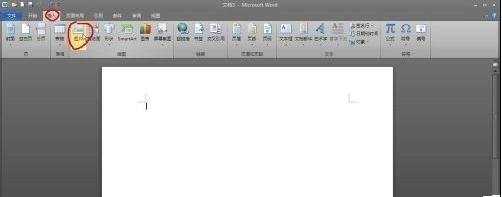
图片组合第二步:在插入图片对话框选择需要的图片插入,
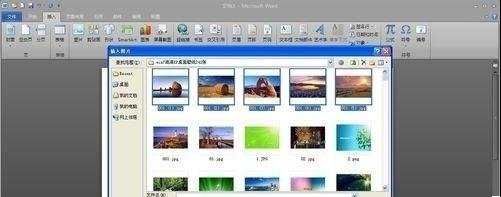
图片组合第三步:选定图片单击右键可以改变图片的大小等属性,如下图所示

图片组合第四步:同样选定图片单击右键,在“自动换行”中将默认的嵌入型更改为四周型环绕,这一步非常重要
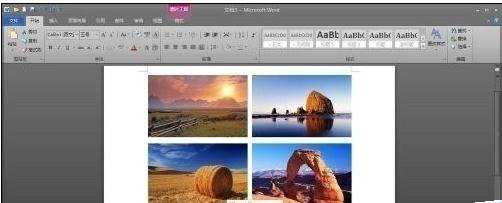
图片组合第五步:我们按“ctrl键”选择需要组合的图片,然后右键点选“组合”,如下图,就会将所选图片组合起来
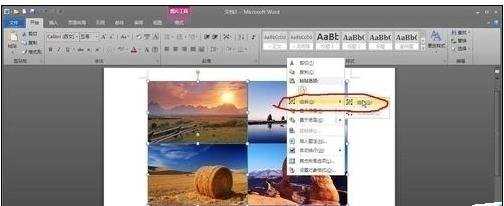
图片组合第六步:如果需要取消组合,同样选定图片右键“组合”然后“取消组合”即可完成编辑
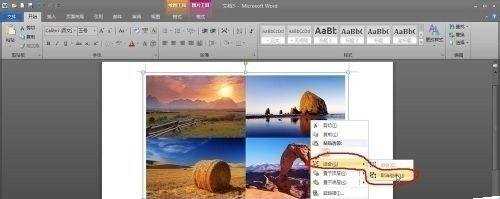

word如何进行图片组合的评论条评论